在 Ubuntu 15.10 上开始使用 WP-CLI
在此页
- 先决条件
- 本教程涵盖了哪些内容?
- 安装和配置 LEMP 服务器(Linux、Nginx、MySQL、PHP)
- 安装 WP-CLI
- 基本的 WP-CLI 命令
- 1。安装 WordPress 并配置数据库
- 2。使用 WP-CLI 管理 WordPress 主题
- 3。使用 WP-CLI 管理 WordPress 插件
- 4。管理 WordPress 数据库
- 5。其他命令
WordPress 是最好的基于 PHP 和 MYSQL 的开源内容管理系统 (CMS) 之一,它是最流行的博客系统,在排名前 1000 万的网站中有超过 23% 使用它。 WordPress 安装在超过 6000 万个网站上。有很多可用于 WordPress 的即用型主题和插件。您可以使用 WordPress 作为您的博客平台、电子商务网站(使用 WooCommerce)或公司网站的 CMS 系统。第一个 WordPress 版本于 2003 年 5 月 27 日由 Matt Mullenweg 和 Mike Little 在 GPLv2 许可下发布。
WP-CLI 是一组命令行工具,可提供命令行界面来管理您的 WordPress 站点。从零到英雄,您可以使用它来创建您的 WordPress 站点、管理 WP 数据库、更改站点描述、安装和管理主题和插件等。这是非常酷的东西,可以为您节省很多时间。您可以更新插件、设置多站点安装等,而无需在网络浏览器中登录 WordPress,您可以从 shell 终端/SSH 完成这一切。
先决条件
- 我将在此处使用 Ubuntu 15.10,但相同的步骤也应该与 Debian 8 兼容。
- 根权限
本教程涵盖哪些内容?
- 安装和配置基本 LEMP(Linux、Nginx、MySQL、PHP)服务器。
- 安装 WP-CLI
- 使用 WP-CLI 安装 WordPress
- WP-CLI 命令解释
LEMP 服务器的安装和配置(Linux、Nginx、MySQL、PHP)
在本教程中,我将使用 Nginx 作为 Web 服务器,使用 MySQL 作为数据库系统,使用 PHP-FPM 来运行 WordPress。 Nginx 是最快的 Web 服务器之一,它以低内存使用率提供高性能。
因此,让我们开始吧,首先使用一个“apt-get”命令安装所有软件包:
sudo apt-get install nginx mysql-server mysql-client php5 php5-fpm php5-mysql vim注意:系统将提示您输入 MySQL 密码,请输入 MySQL root 用户的安全密码并记住该密码,我们稍后会再次需要它
现在编辑\/etc/php5/fpm/\目录下的php.ini文件。
cd /etc/php5/fpm/
sudo vim php.ini请取消注释第 773 行 \cgi.fix_pathinfo\ 并将值更改为 0:
cgi.fix_pathinfo=0保存并退出。
现在配置 Nginx 以使用 PHP-FPM,请进入目录 \/etc/nginx/sites-available/\ 并为虚拟主机配置创建一个新文件。
cd /etc/nginx/sites-available/
sudo vim wpcli.co粘贴下面的配置:
server { listen 80;
#Web Directory
root /home/vagrant/wordpress; index index.php index.html index.htm index.nginx-debian.html; server_name wpcli.co; location / { try_files $uri $uri/ =404; } location ~ \.php$ { try_files $uri =404; fastcgi_split_path_info ^(.+\.php)(/.+)$; fastcgi_index index.php; include fastcgi_params; fastcgi_param SCRIPT_FILENAME $document_root$fastcgi_script_name; fastcgi_pass unix:/var/run/php5-fpm.sock; } #include h5bp/basic.conf; location ~ /\.ht { deny all; } }将 server_name 设置中的 \wpcli.co\ 替换为您的 WordPress 安装应使用的域名。
现在通过在目录 \/etc/nginx/sites-enabled/\ 中创建指向文件 wpcli.co 的符号链接来激活虚拟主机:
sudo ln -s /etc/nginx/sites-available/wpcli.co /etc/nginx/sites-enabled/wpcli.co然后创建一个名为 \/home/vagrant/wordpress/\ 的新目录,并创建一个新文件以使用 phpinfo() 测试 PHP 安装。我将在此处使用名为“vagrant”的用户,因此“cd ~”与“cd /home/vagrant”相同:
cd ~
mkdir -p /home/vagrant/wordpress
echo "<?php phpinfo(); ?>" > wordpress/index.php重启 nginx 网络服务器和 php-fpm:
sudo service nginx restart
sudo service php5-fpm restart通过在浏览器中访问站点 \http://wpcli.co/\ 来测试 PHP 和 Nginx 安装。将 wpcli.co 替换为您的网站/服务器的域名。
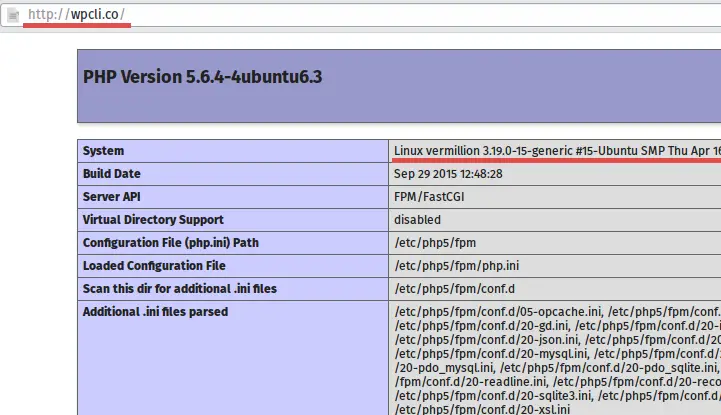
安装 WP-CLI
要安装 wp-cli,您必须使用 curl 或 wget 命令从 GitHub 下载 .phar 文件(.phar 是类似于 .jar for java 的 PHP 存档格式) ,我将在这里使用 curl:
cd /tmp
curl -O https://raw.githubusercontent.com/wp-cli/builds/gh-pages/phar/wp-cli.phar使 wp-cli.phar 文件可执行:
chmod +x wp-cli.phar并将其移动到bin目录下,命令将wp-cli.phar重命名为\wp\以便于使用:
sudo mv wp-cli.phar /usr/local/bin/wp现在使用命令测试 wp-cli:
wp --info您可以在此处看到我使用的是 PHP 5.6 和 WP-CLI 0.20。
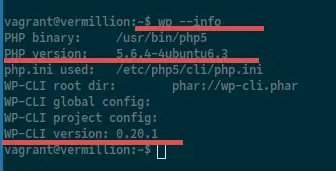
基本的 WP-CLI 命令
直到这一步,我们有:
- 正在运行的 LEMP(Nginx、MySQL 和 PHP)安装。
- 域为 wpcli.co(或您为网站选择的域名)的虚拟主机。
- \/home/vagrant/wordpress/\ 中的 Web 目录。
- 已安装 WP-CLI 命令。
现在我们将在目录 \/home/vagrant/wordpress/\ 中使用域 \wpcli.co\ 安装 WordPress。我们将使用 WP-CLI 执行此操作。
1.安装Wordpress并配置数据库
请进入网页目录:
cd /home/vagrant/wordpress/使用 wp-cli 下载 WordPress,您可以下载不同的 WordPress 版本,我这里使用 4.3.1 版本:
wp core download --version=4.3.1如果要使用不同的版本,只需更改版本号即可。
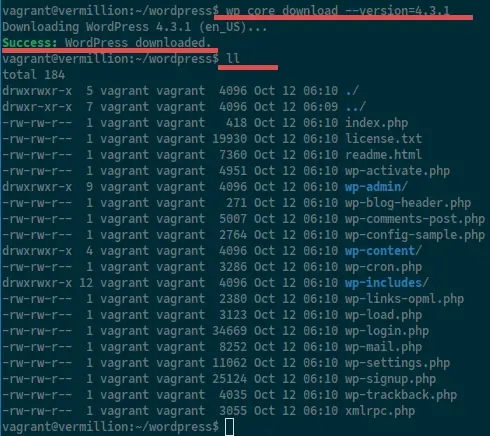
接下来,通过 MySQL shell 为 WordPress 创建数据库,请连接到 MySQL 服务器:
sudo mysql -u root -p
ENTER YOUR PASSWORD登录 MySQL 后,创建一个新用户和数据库:
create database wordpressdb;
create user ';
flush privileges;
\q我创建了一个名为 \wordpressdb\ 的新数据库,一个新用户 \iamuser\,并且我已授予该用户访问该数据库的权限。
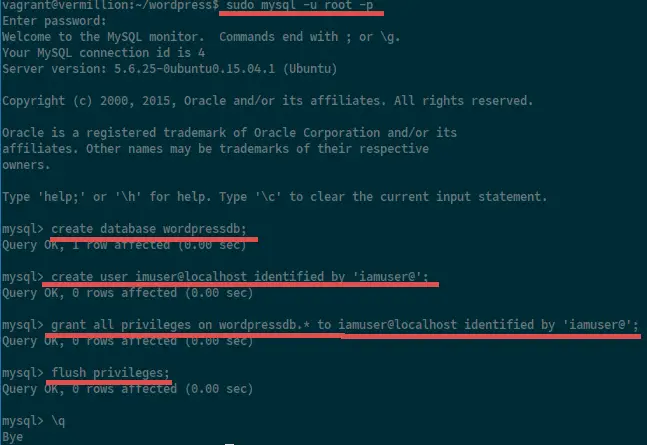
数据库已创建,现在我将使用我们在上面添加的 MySQL 用户的数据库凭据创建一个“wp-config.php”文件。
wp core config --dbname=wordpressdb --dbuser=iamuser当你看到这一行时,文件就创建成功了。
Success: Generated wp-config.php file.选项说明:
- --dbname=数据库名称
- --dbuser=授予数据库的用户
- --dbpass=数据库密码
现在,如果您“搜索”wp-config.php 文件,您将在那里看到数据库配置。
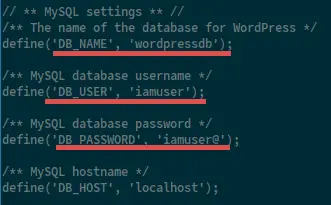
现在是时候使用命令“wp core install”安装 WordPress 了,该命令需要以下参数:
- --url:您的域名。 wpcli.co
- --title:您网站的标题。
- --admin_user:您用来登录 WordPress 的管理员用户名。
- --admin_password:管理员用户的密码
- --admin_email:您的电子邮件地址,以便在任何与站点相关的问题上引起注意。
我们开始做吧:
wp core install --url=wpcli.co --title=WP-CLI\ \Tutorials --admin_user=admin --admin_password=aqwe123该命令导致:
Success: WordPress installed successfully.现在再次使用网络浏览器访问您的域名:wpcli.co。
(如果您想测试管理员,请转到wpcli.co/wp-login.php 而不是)。
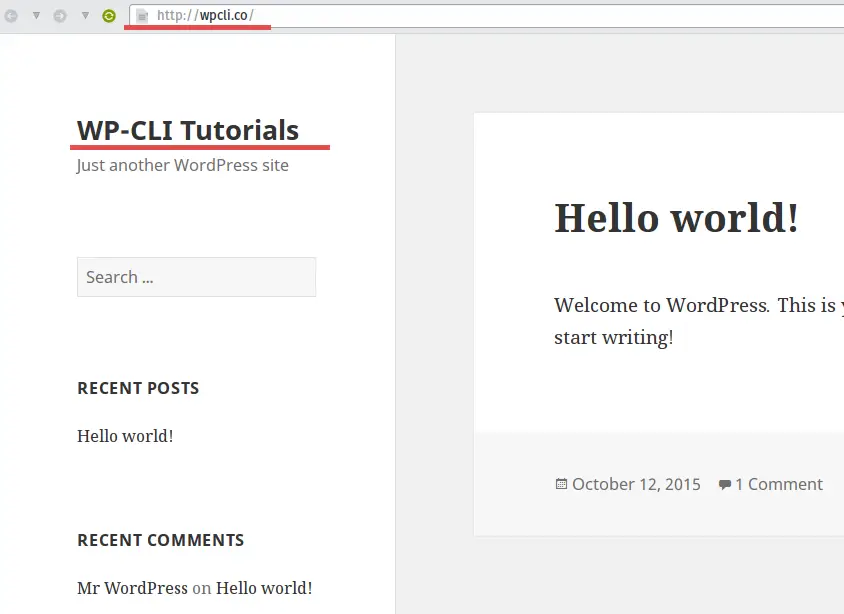
注意:
如果您收到类似 \sh: 1: /usr/sbin/sendmail: not found\ 的错误消息,请使用此 apt 命令安装 \sendmail\ :
sudo apt-get install sendmail2. 使用 WP-CLI 管理 WordPress 主题
搜索可用的 WordPress 主题:
wp theme search KEYWORD-THEME安装一个 WordPress 主题,在本例中为名称为“MyKnowledgeBase”的主题:
wp theme install MyKnowledgeBase安装主题后,激活它:
wp theme activate myknowledgebase获取所有已安装主题的列表:
wp theme list3. 使用 WP-CLI 管理 WordPress 插件
搜索插件:
wp plugin search KEYWORD安装插件:
wp plugin install PLUGINNAME激活插件:
wp plugin activate PLUGINNAME查看所有已安装的插件:
wp plugin list获取插件状态,Active 或 Inactive:
wp plugin status4.管理WordPress数据库
使用 WordPress 凭据连接到 MySQL shell:
wp db cli显示 wordpress 数据库中的所有表:
wp db tables将 WordPress 数据库导出到 .sql 文件。这对备份非常有用:
wp db export databasename.sql导入 WordPress 数据库:
wp db import databasename.sql在 WordPress MySQL 用户下执行 MySQL 查询:
wp db query "MySQL Query"5. 其他命令
WP-CLI 有更多命令和选项,您可以使用 \wp --help\ 查看所有命令。有管理 WordPress 用户、用户角色、帖子、菜单、小部件等的命令。
结论
WordPress 是一种流行的 CMS 和博客平台,在数百万个网站上使用。有许多免费和商业的 WordPress 插件和主题可用。 WP-CLI 是一组用于管理您的 WordPress 站点的命令,它非常有用且易于使用。您可以直接在 shell 上构建和管理您的 WordPress 站点,而无需在浏览器中登录 WordPress。
参考
- <李>
- http://wp-cli.org/commands/
